¿Puedo usar una clave distinta para cada banda del router Wi-Fi?

Los routers WiFi 5 y Wi-Fi 6 utilizan dos bandas de frecuencias de forma simultánea, tenemos disponible la banda de 2.4GHz y la banda de 5GHz, por lo que los clientes inalámbricos pueden conectarse a cualquiera de las dos bandas de frecuencias. En algunas ocasiones tenemos equipos que son triple banda simultánea, ya que usan la banda de 2.4GHz y también dos radios en la banda de 5GHz (canales bajos y canales altos). En el caso del Wi-Fi 6E, se añade la banda de 6GHz que está completamente libre y nos permite una mayor velocidad. Debido a esto, podríamos tener hasta tres redes WiFi (SSID) diferentes para conectarnos, hoy en RedesZone os vamos a explicar si es posible poner una clave diferente para cada banda de frecuencias.
Smart Connect en los routers WiFi
Los routers Wi-Fi a partir del estándar Wi-Fi 5, dispone de una funcionalidad llamada Smart Connect o también conocida como «Conexión inteligente«. Esta característica nos permite unir las dos o tres bandas de frecuencias WiFi en un solo SSID y contraseña de acceso. Con Smart Connect veremos una única red WiFi (SSID) cuando busquemos las redes a nuestro alrededor, y usaremos una misma contraseña de acceso WPA2 o WPA3 para acceder a la red inalámbrica.
Esta característica en los routers nos permite disponer de la funcionalidad de band-steering, esta función hace que cuando un cliente inalámbrico se conecta a la red WiFi, automáticamente el router o punto de acceso WiFI nos situará en la mejor banda de frecuencias disponible en un determinado momento. Si el cliente WiFi solamente soporta la banda de 2.4Ghz, entonces el router lo colocará en esta banda de frecuencias. Si el cliente WiFi soporta la banda de 2.4GHz y la banda de 5GHz, entonces le colocará en una banda de frecuencias o en otra dependiendo de lo siguiente:
- Señal recibida por el cliente inalámbrico. Si la señal es baja le colocará en la banda de 2.4GHz, si la señal es alta entonces le colocará en la banda de 5GHz para que consiga la máxima velocidad.
- Velocidad de sincronización del cliente. Generalmente los Smart Connect dan prioridad a los clientes más rápidos para conectarse en 5GHz y que los clientes lentos no perjudiquen a los más rápidos. Por contra, los clientes lentos se conectarán en la banda de 2.4GHz para que no «molesten» a los rápidos.
- Número de clientes conectados en una determinada banda. Si en la banda de 5GHz tenemos muchos clientes inalámbricos conectados, entonces el router automáticamente nos colocará en 2.4GHz para no saturar la banda de frecuencias.
Todos estos parámetros, en general, no son configurables, el firmware del router WiFi dispone de una configuración interna y no se puede modificar. No obstante, fabricantes como ASUS sí permite configurar en detalle el comportamiento del Smart Connect. Además, los routers incorporan un sistema para evitar que un cliente esté «saltando» de una banda de frecuencias a otra de forma contínua, lo que provocará cortes en la conexión WiFi y una experiencia de usuario nefasta.
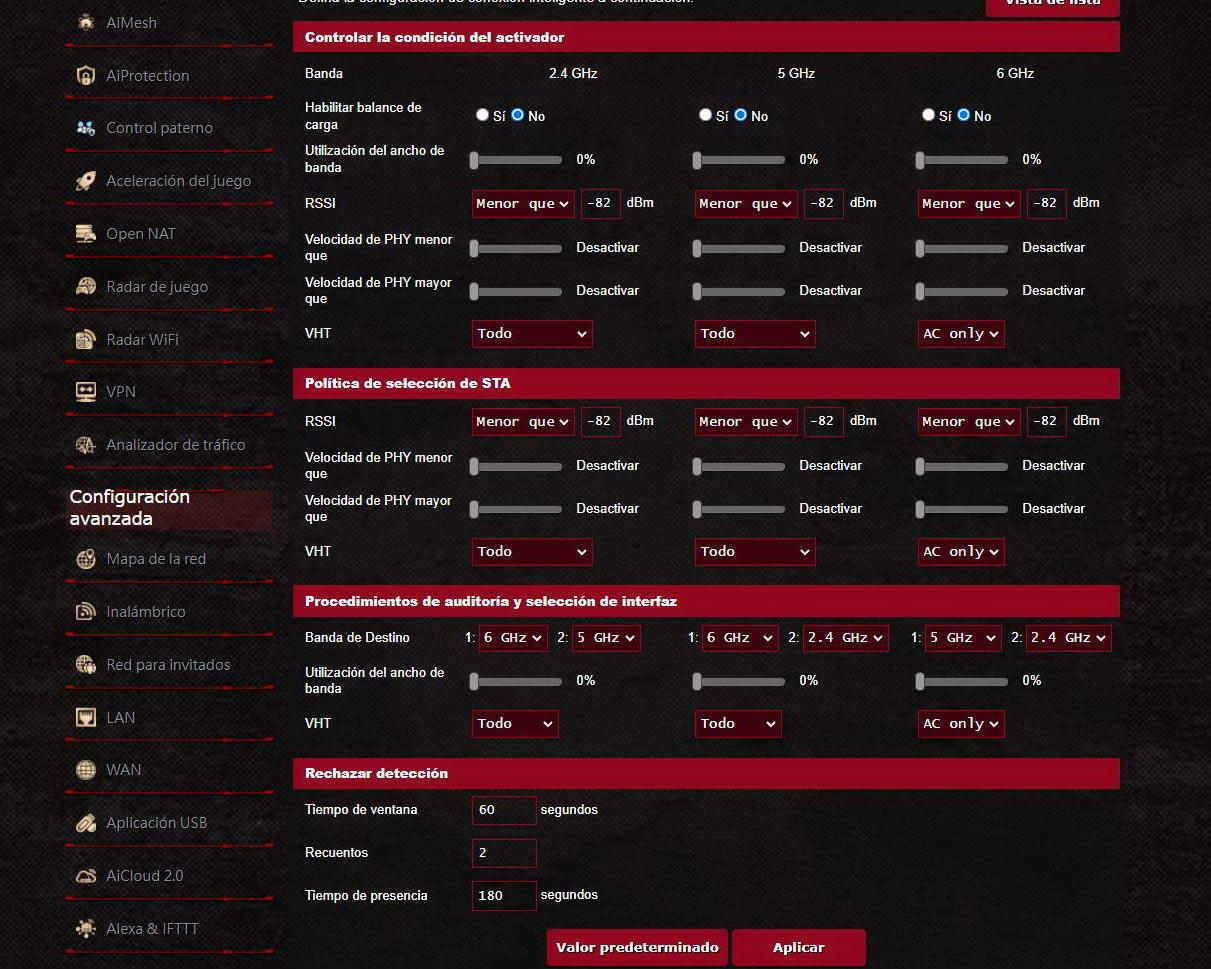
Tal y como podéis ver, los routers ASUS disponen de un menú muy completo para configurar en detalle el comportamiento del Smart Connect, ideal para que los usuarios avanzados configuren todo en detalle como ellos quieran.
En el caso de usar Smart Connect, no vas a poder configurar una contraseña diferente para las diferentes bandas de frecuencias WiFi, de hecho, no podrás configurar SSID diferentes, todo debe ser exactamente igual para que los clientes puedan pasar de una banda de frecuencias a otra de la forma más transparente posible. Si desactivas Smart Connect en los routers, entonces sí podrás utilizar contraseñas diferentes, una para cada banda de frecuencias.
Usar una clave WiFi diferente
Una vez que tenemos claro que con el Smart Connect no es posible utilizar un SSID y contraseñas diferentes por cada banda de frecuencias, si desactivamos esta funcionalidad sí vamos a poder «separar» las bandas de frecuencias WiFi, definiendo un SSID con su correspondiente configuración individual. No obstante, después de probar muchos routers, nos vamos a encontrar con dos escenarios:
- Hay routers WiFi que permiten crear SSID diferentes con su correspondiente contraseña, para cada banda de frecuencias. En estos casos sí se puede poner una clave diferente para cada banda de frecuencias. La gran mayoría de routers permiten esta característica.
- Hay equipos que permiten crear SSID diferentes, pero debemos usar la misma contraseña WiFi para las dos o tres bandas de frecuencias. Es decir, en estos casos podemos cambiar el SSID (nombre de la red WiFi) pero no podemos cambiar la contraseña de acceso.
A continuación, os vamos a explicar cómo es la interfaz gráfica de usuario de routers donde sí se permite poner una contraseña diferente por cada banda de frecuencias.
Routers que sí permiten una clave diferente por banda
La mayoría de routers WiFi que son doble banda o triple banda simultánea, permiten poner una contraseña WPA diferente. En el caso de los ASUS, basta con irnos al menú de «Configuración avanzada / General» donde vamos a poder deshabilitar el Smart Connect, y posteriormente poner un SSID y contraseña personalizada por cada banda de frecuencia. Tal y como podéis ver a continuación, tenemos un menú específico por cada banda de frecuencia:
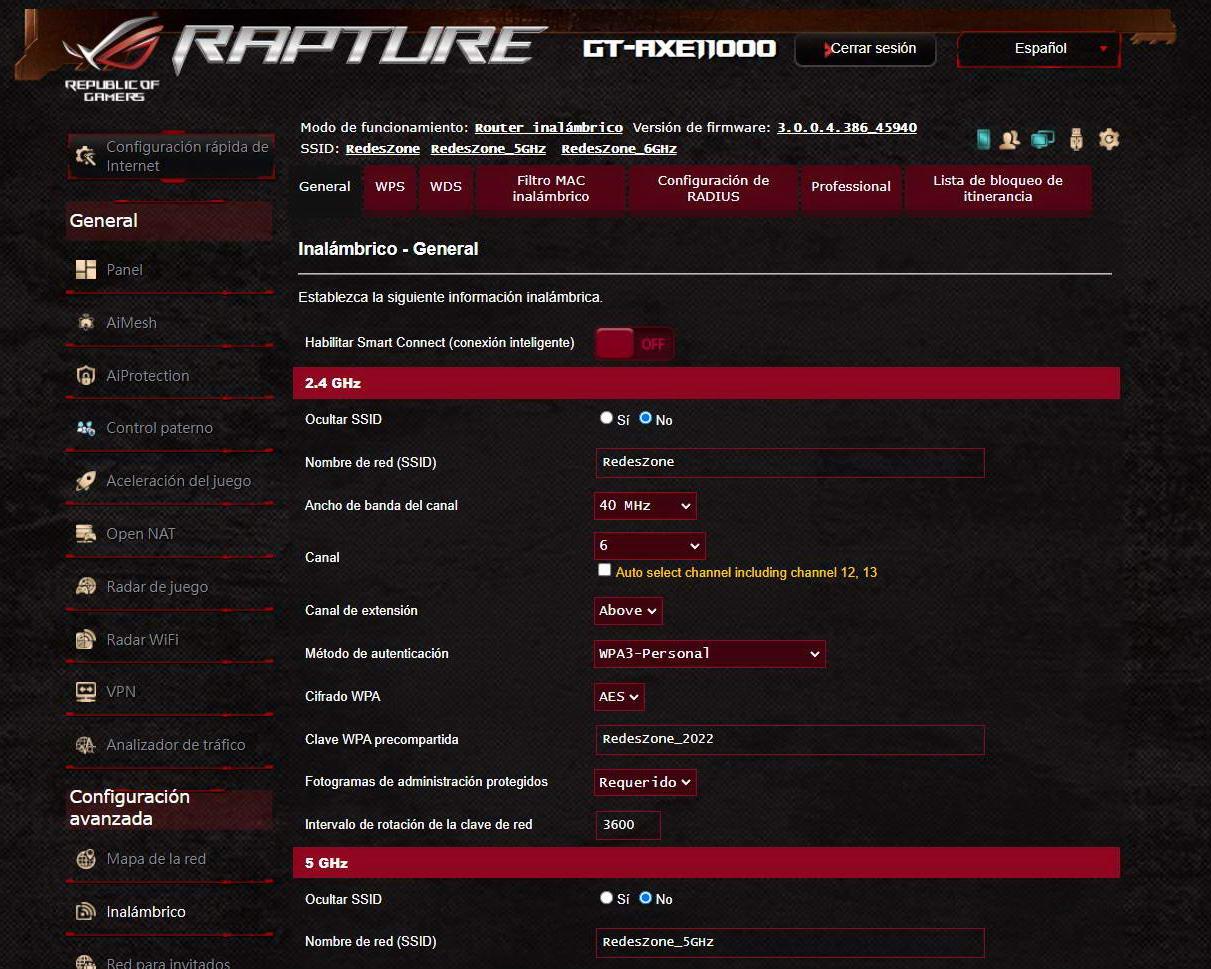
En el caso de la banda de 5GHz, también vamos a poder poner la contraseña que nosotros queramos, puede ser exactamente la misma clave en todas las bandas o diferentes, dependiendo de lo que tú quieras.
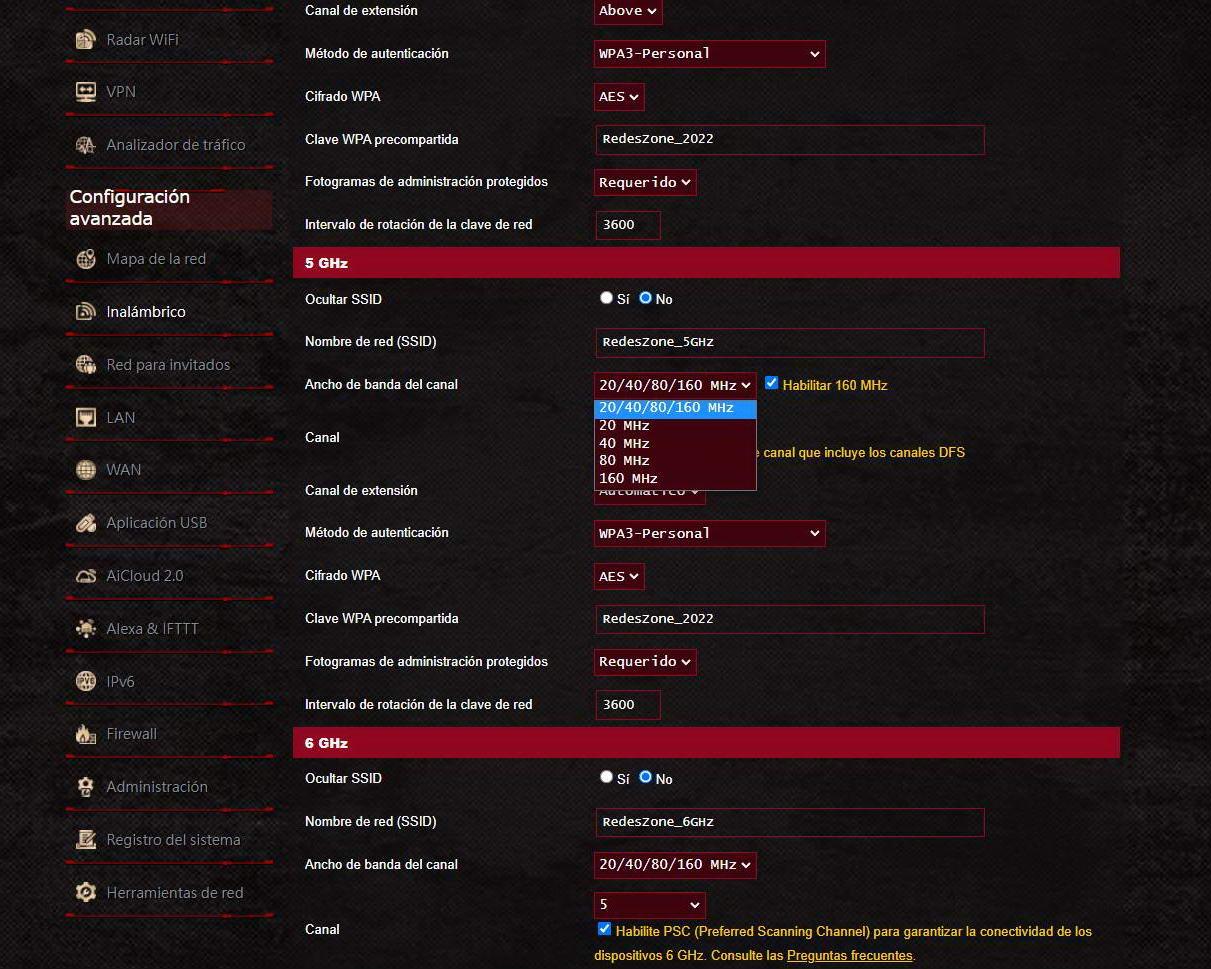
Los routers de los operadores también suelen permitir poner una contraseña diferente por cada banda de frecuencia, por ejemplo, el router HGU de Movistar lo permite sin necesidad de irnos al menú avanzado del firmware. En el menú principal vamos a tener una configuración específica para el «WiFi» que es la banda de 2.4Ghz, y otra configuración para la banda de 5GHz que se llama «WiFi Plus».

Sin embargo, no todos los routers WiFi permiten tener diferentes contraseñas a las bandas de frecuencias.
Routers que no permiten claves diferentes
Hay routers que permiten separar las bandas de frecuencias en diferentes SSID, sin embargo, no permiten poner una contraseña WiFi para cada SSID. Por ejemplo, el fabricante alemán AVM nos permite separar las bandas sin problemas, sin embargo, no podemos fijar dos contraseñas diferentes, una para cada banda de frecuencias WiFi, es común para ambas bandas de frecuencias, estén configuradas con el Smart Connect o no estén configuradas con esta función.

Es posible que otros routers también tengan el mismo problema, donde solamente podamos poner una contraseña que esté compartida entre las diferentes bandas de frecuencias. En estos casos no tenemos más opción que poner la misma clave.
Conclusiones
Todos los routers WiFi a partir del Wi-Fi 5 disponen de la función de Smart Connect, para proporcionarnos la funcionalidad de band-steering y pasar de una banda de frecuencias a otra de forma transparente. Si tu router tiene activada esta opción, es requisito imprescindible que tengamos el mismo SSID, seguridad y contraseña en todas las bandas de frecuencias WiFi, directamente el menú de configuración del router no nos dejará otra opción.
En caso de desactivar el Smart Connect, todos los routers nos permiten separar las bandas de frecuencias WiFi en SSID (nombres de red WiFi) diferentes, sin embargo, algunos modelos no nos permitirán poner una contraseña diferente por cada SSID que hemos configurado previamente. Dependiendo del firmware del router sí nos dejará sin ningún problema, o no nos dejará.
¿Qué motivo hay para usar claves diferentes? Si quieres usar contraseñas diferentes para conectar los dispositivos Smart Home como cámaras y otros dispositivos en la banda de 2.4GHz con una contraseña sencilla, y usar la banda de 5GHz para el resto de dispositivos con una contraseña más robusta, debes saber que esto es muy peligroso para la seguridad de tu red inalámbrica, porque un atacante podría acceder fácilmente. En estos casos, es mejor habilitar una red WiFi de invitados que esté separada de la red principal, pero nunca debilitar la seguridad de una banda de frecuencias.
El artículo ¿Puedo usar una clave distinta para cada banda del router Wi-Fi? se publicó en RedesZone.
Powered by WPeMatico



